如何配置NVIDIA Optimus和AMD Switchable Graphics以获得高性能的图像显示
部分华硕笔记本电脑可以选择在集成显卡和独立显卡之间切换,以便降低能耗节省电量 。您可以通过NVIDIA Optimus Technology和AMD Switchable Graphics Technology实现切换功能 。
*请确保正确安装了集成显卡和独立显卡(GPU)的最新显示驱动程序*
在安装显示驱动程序之前,请检查Windows设备管理器,确认两个GPU都出现在硬件设备列表中,并且已启用它们 , 如下面的屏幕截图所示 。

文章插图

文章插图
Configure NVIDIA Optimus
默认设置NVIDIA驱动程序将根据应用程序确定将使用哪个显卡 。例如 , 当您的笔记本电脑运行Internet Explorer时将使用集成显卡,因为它不需要大量的视频处理;但是,当笔记本电脑运行游戏时,独立显卡将接管所有工作 。
手动配置
1. 桌面点击鼠标右键
2. 点击 NVIDIA 控制面板
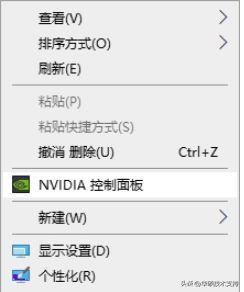
文章插图
3. 在左边菜单点击 管理3D设置
4. 点击下拉选单中的 全局设置 在首选图形处理器 这一栏
5. 选择 高性能 NVIDIA 处理器

文章插图
6. 点击 应用保存您的操作.
配置 AMD Switchable Graphics
默认设置操作系统将根据预加载的配置文件为每个应用程序定义最佳图形处理器 。具有特定GPU要求的应用程序在应用程序名称旁边显示“锁定”图标,无法更改 。这些应用程序始终在集成GPU和省电模式下运行 。
手动配置
1. 桌面点击鼠标右键
2. 点击 AMD 设置
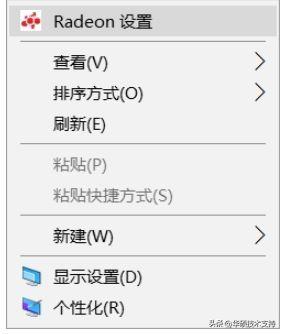
文章插图
3. 点击 首选项.

文章插图
4. 点击 Randeon更多设置

文章插图
5. 拖动到最大化质量,点击应用以获得高性能的图像显示
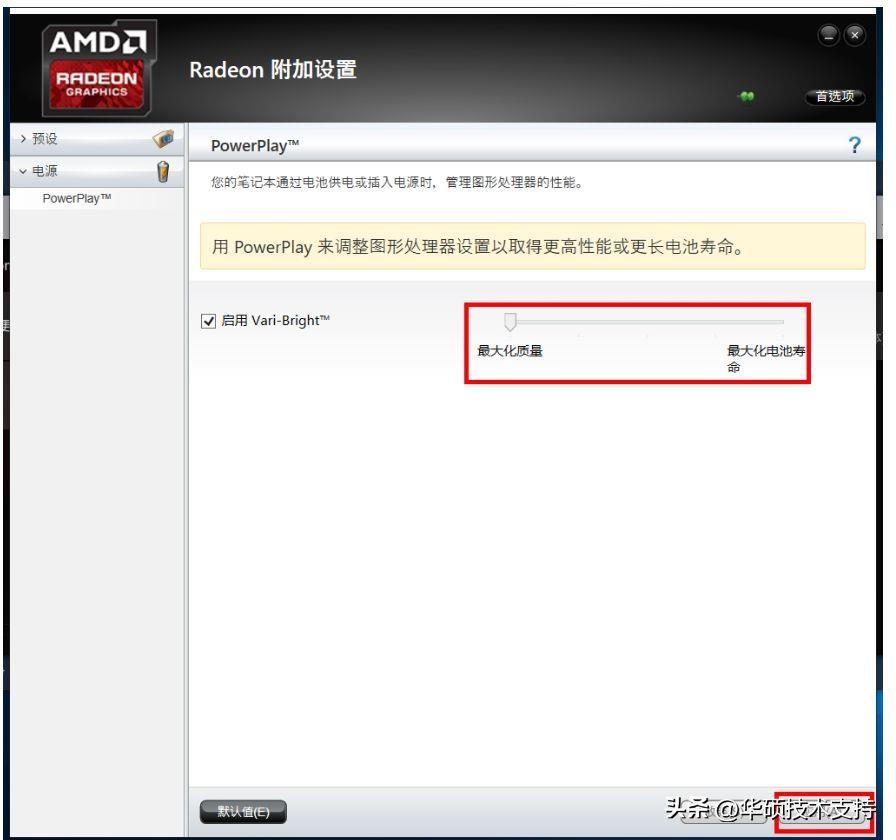
文章插图
Q&A
Q: 当外接显示器连接笔记本电脑上的HDMI或DP接口,是否会影响显示芯片(GPU)的图形运算效能?
【双显卡怎么设置一起用 笔记本双显卡怎么设置效果好】A: 不会!笔记本电脑的图形运算效能会依照系统内设定进行运算及呈现最终结果 。
- 畅享60与60x哪个更好 华为畅享系列怎么样
- 2000左右平板推荐 四核平板电脑怎么样
- 蓝牙耳机使用说明 jbl头戴式蓝牙耳机怎么配对
- 公认耐用的主板品牌推荐 映泰主板质量怎么样
- 打印机选择彩色在哪里选 彩色打印怎么设置
- 苹果智能音箱怎么使用 苹果音响homepod怎么连接
- vivo目前较好的手机是哪一款 VIVOS10参数详细参数配置及怎么样
- 怎样让孩子玩不了手机游戏 华为手机儿童模式怎么设置
- 微信别人发语音来听不见声音怎么恢复 微信发语音没声音怎么回事
- 华为卫星电话手机怎么使用 北斗卫星手机有什么用
